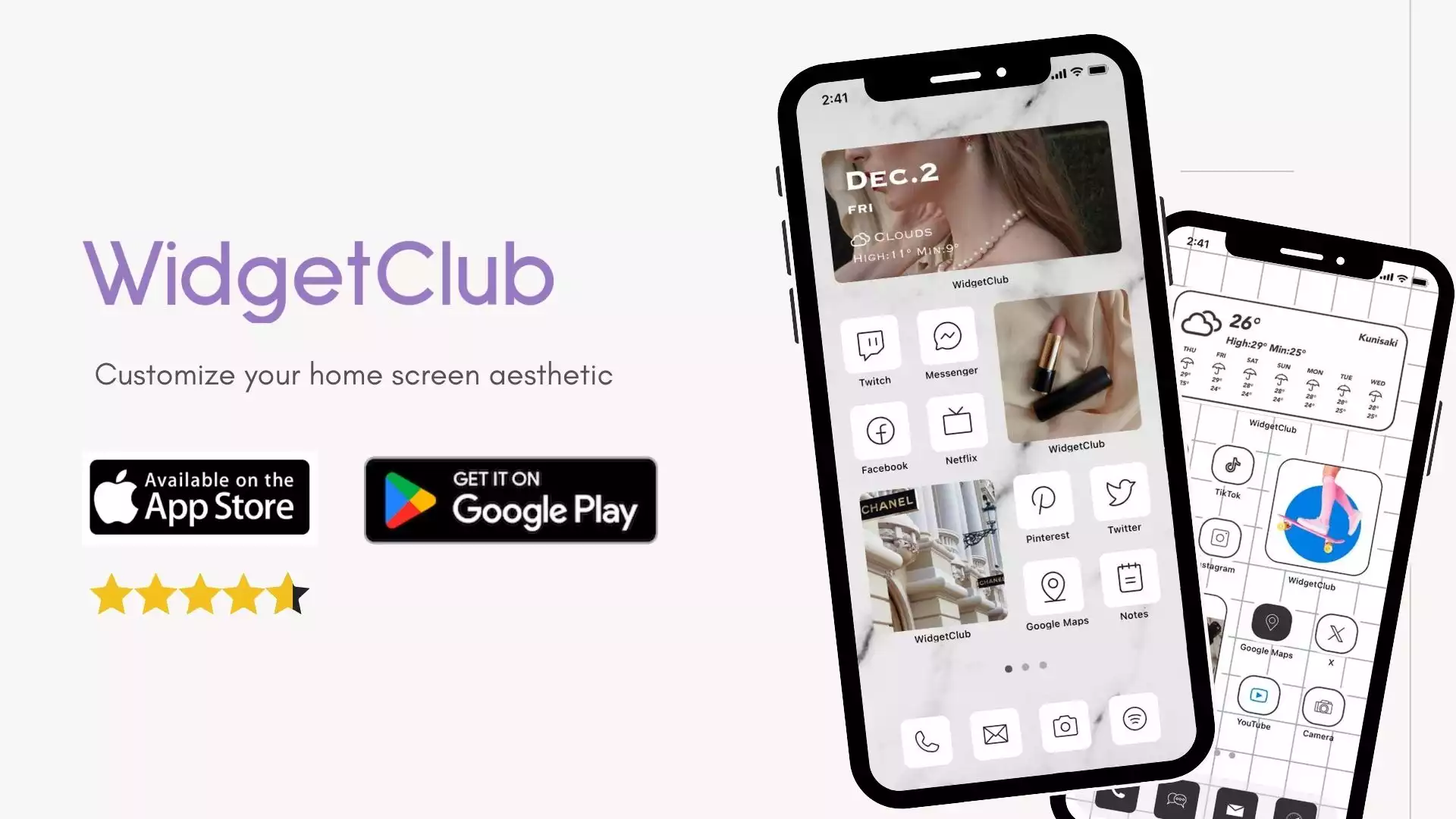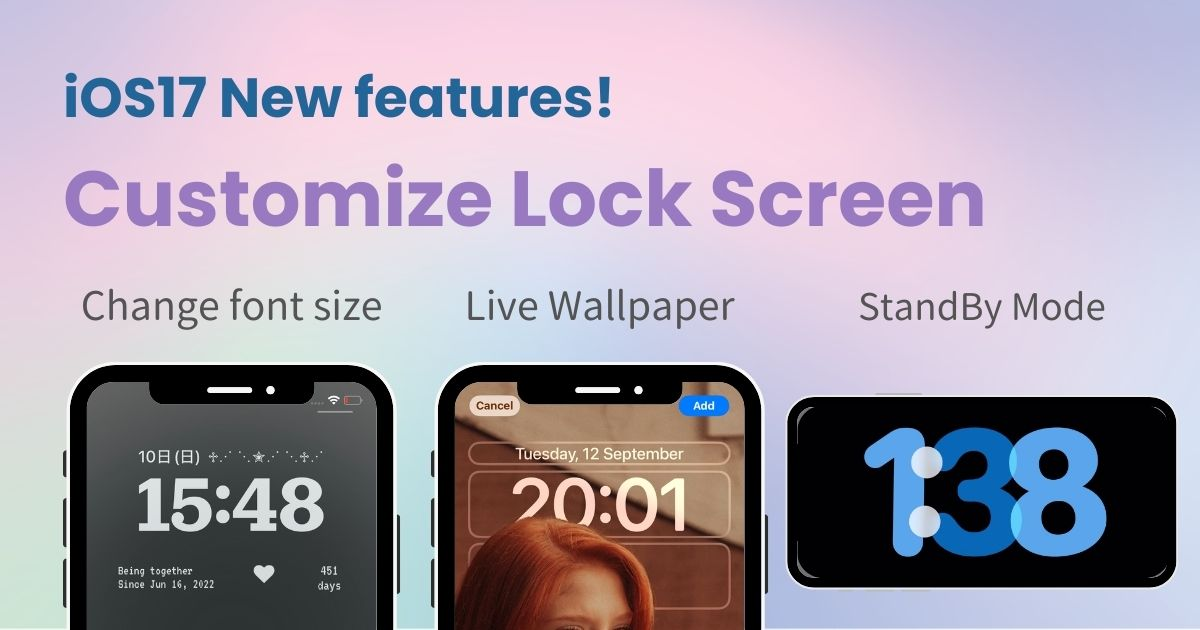
สารบัญ

คุณต้องมีแอพเฉพาะเพื่อปรับแต่งหน้าจอหลักของคุณอย่างมีสไตล์! นี่คือแอพแต่งตัวเวอร์ชันสมบูรณ์ที่มีเนื้อหาเกี่ยวกับการแต่งตัวทั้งหมด!
ซอฟต์แวร์สำหรับ iPhone "iOS 17" มีกำหนดเปิดตัวในฤดูใบไม้ร่วงปี 2023 โดยใน iOS 17 เวอร์ชันล่าสุด การปรับแต่งหน้าจอล็อกได้รับการพัฒนาไปอีกขั้น! คุณสามารถปรับความหนาของข้อความนาฬิกาบนหน้าจอล็อก นำ "วอลเปเปอร์เคลื่อนไหว" กลับมาพร้อมวอลเปเปอร์เคลื่อนไหว และเพลิดเพลินไปกับฟีเจอร์ใหม่ๆ เช่น ฟังก์ชันการไล่ระดับสีและฟิลเตอร์สีที่ให้คุณสร้างหน้าจอล็อกที่มีสไตล์ได้โดยไม่ต้องแก้ไขหรือตัดแต่งวอลเปเปอร์ก่อน
ในบทความนี้ เราจะอธิบายรายละเอียดเกี่ยวกับการปรับแต่งหน้าจอล็อกใหม่ มาเรียนรู้ศิลปะการปรับแต่งและสร้างหน้าจอล็อกที่มีสไตล์กันเถอะ!
ใน iOS 17 คุณสามารถปรับความหนาของข้อความบนนาฬิกาที่แสดงบนหน้าจอล็อกได้อย่างอิสระ ต่างจาก iOS 16 ที่อนุญาตให้เลือกเฉพาะแบบอักษรและสีข้อความเท่านั้น iOS 17 ช่วยให้คุณตั้งนาฬิกาให้ตรงกับความต้องการของคุณได้อย่างสมบูรณ์แบบ!
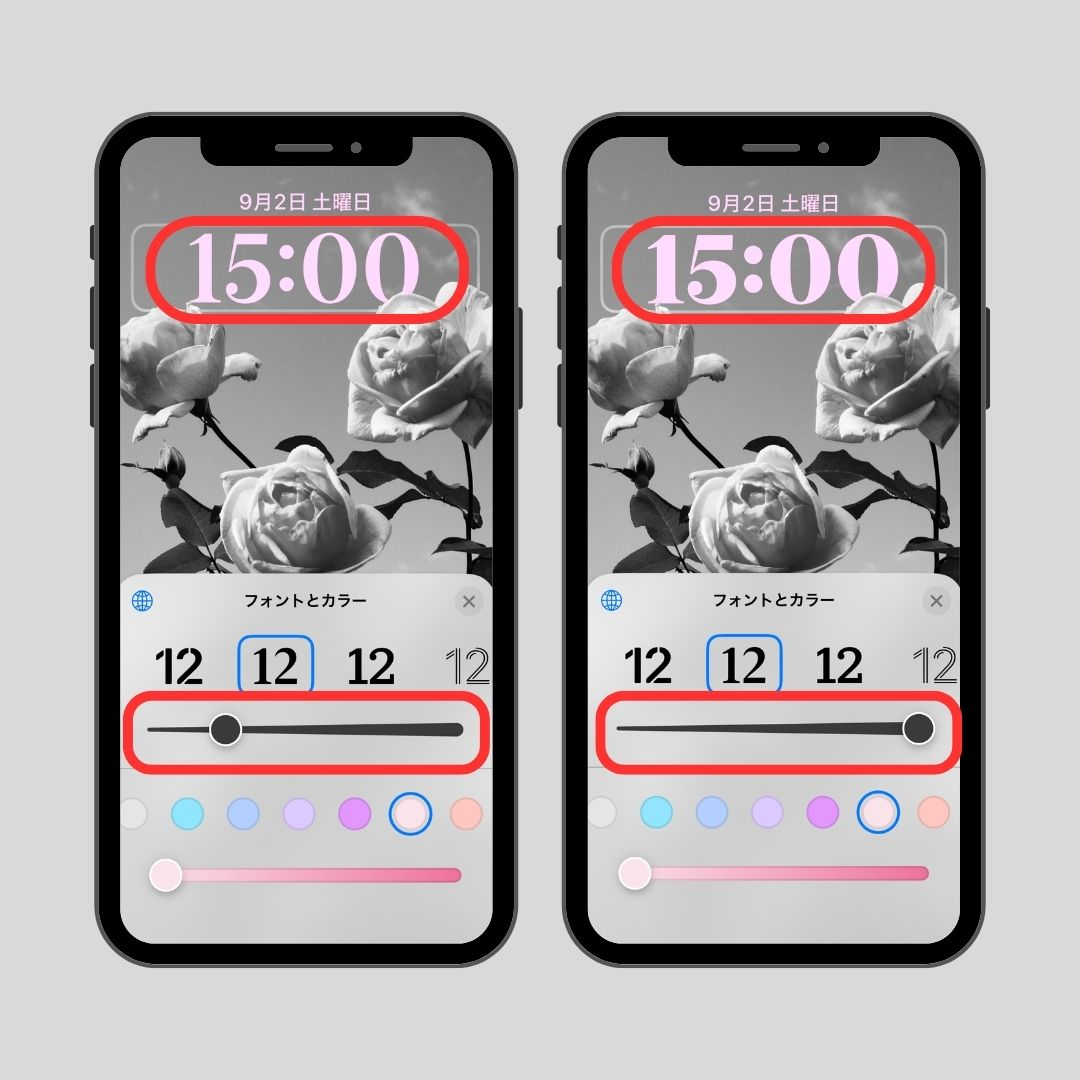
1. บนหน้าจอล็อค ให้กดค้างไว้ที่บริเวณใดก็ได้บนหน้าจอ
2. แตะปุ่ม "ปรับแต่ง" ที่ด้านล่างของหน้าจอ

3. เลือก "ล็อคหน้าจอ" ที่ด้านซ้ายของหน้าจอ
4.หน้าจอจะสลับไปยังหน้าจอแก้ไขสำหรับหน้าจอล็อค

5. แตะที่การแสดงเวลาเพื่อปรับแต่งด้วย "แบบอักษรและสี"
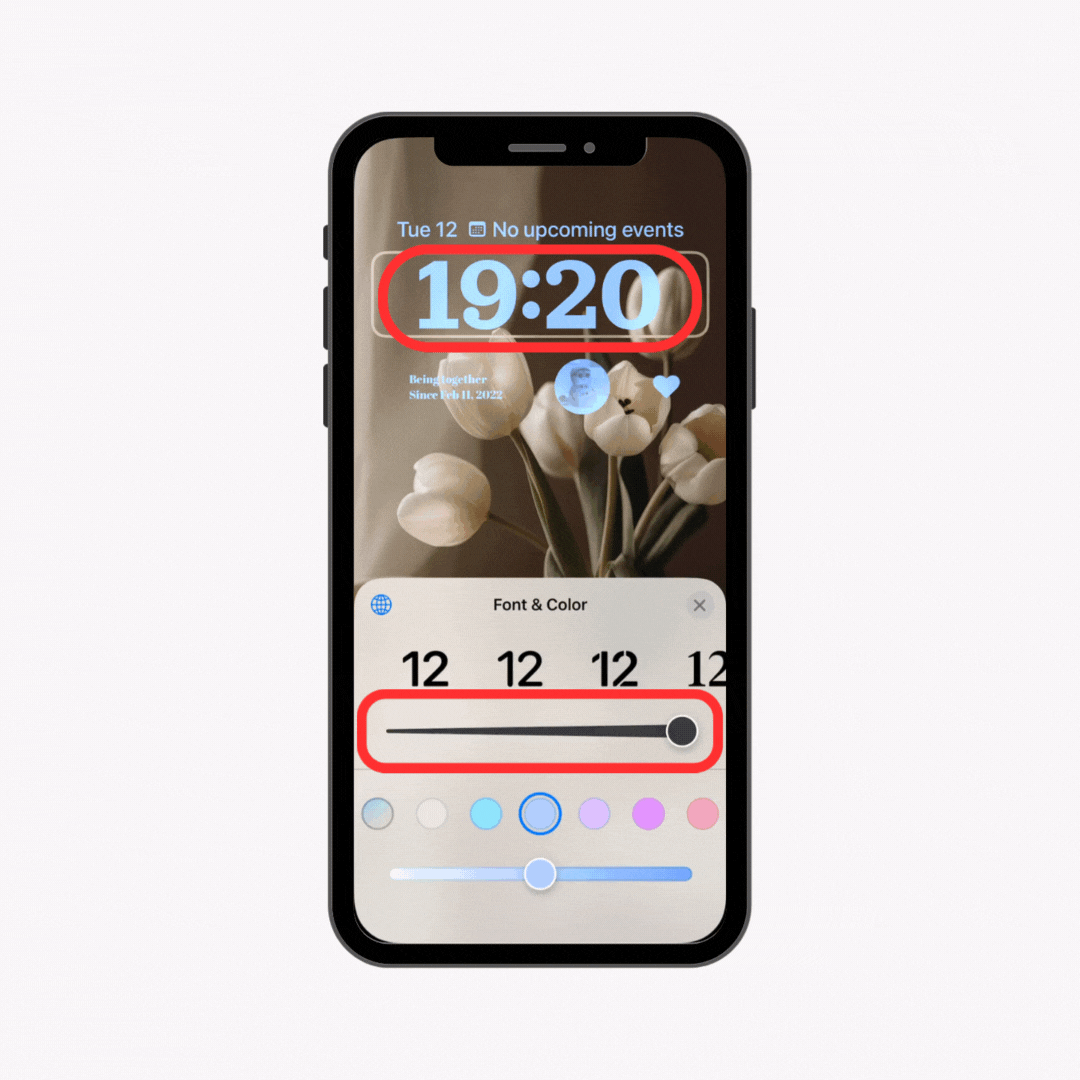
ฟีเจอร์ใหม่ใน iOS 17 ช่วยให้คุณปรับความหนาของข้อความนาฬิกาได้โดยการเลื่อนแถบเลื่อน ทำให้คุณมีตัวเลือกการปรับแต่งที่แม่นยำยิ่งขึ้นกว่าแบบอักษรเริ่มต้น
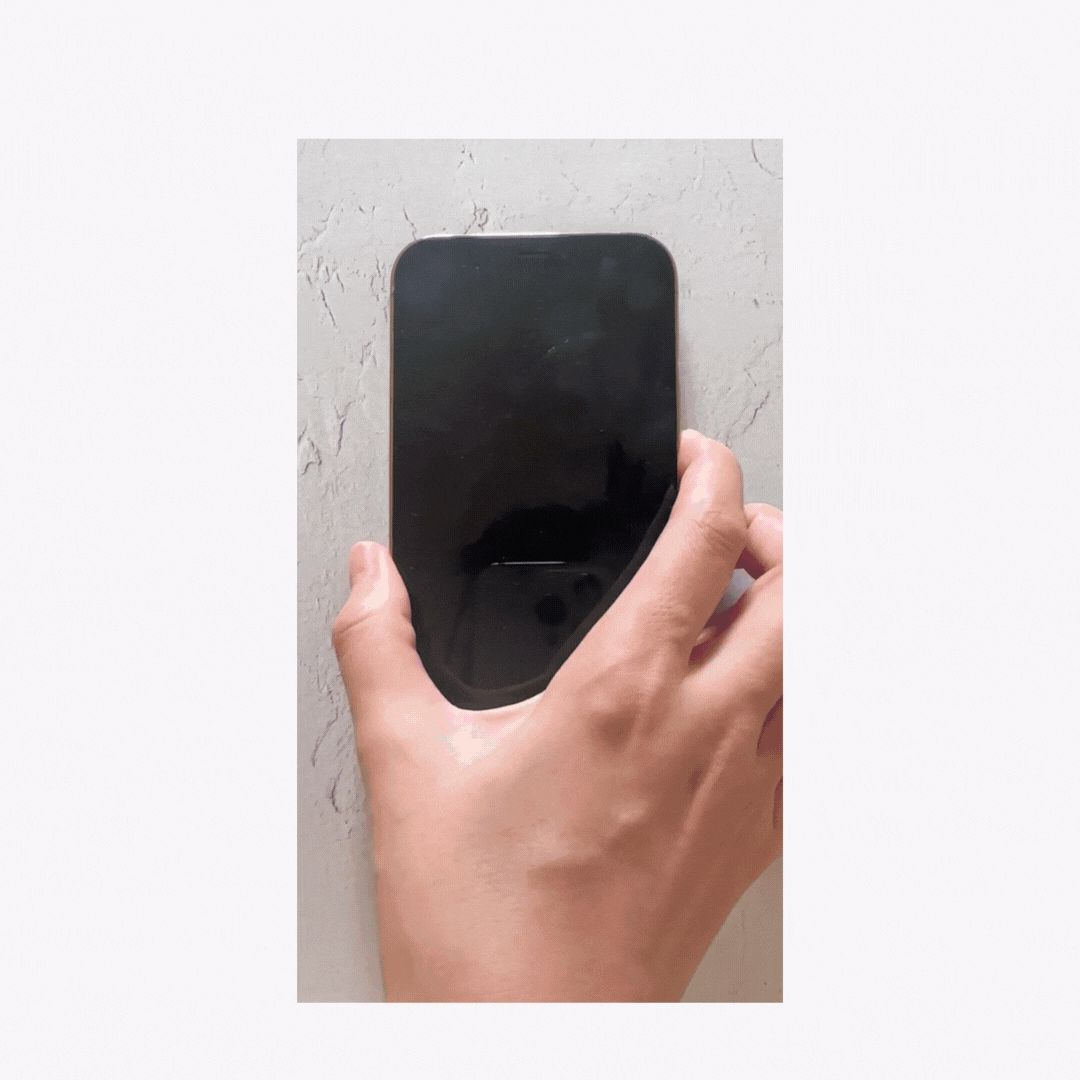
“วอลเปเปอร์เคลื่อนไหว” ที่ใช้ Live Photos ซึ่งเลิกใช้แล้วใน iOS 16 กำลังจะกลับมาอีกครั้งใน iOS 17! ตั้ง Live Photo เป็นวอลเปเปอร์แล้วแตะปุ่มเปิด/ปิดเพื่อดูวอลเปเปอร์เคลื่อนไหว!
1. บนหน้าจอล็อค ให้กดค้างไว้ที่บริเวณใดก็ได้บนหน้าจอ
2. เมื่อหน้าจอเปลี่ยนแปลง ให้แตะ “ปรับแต่ง”
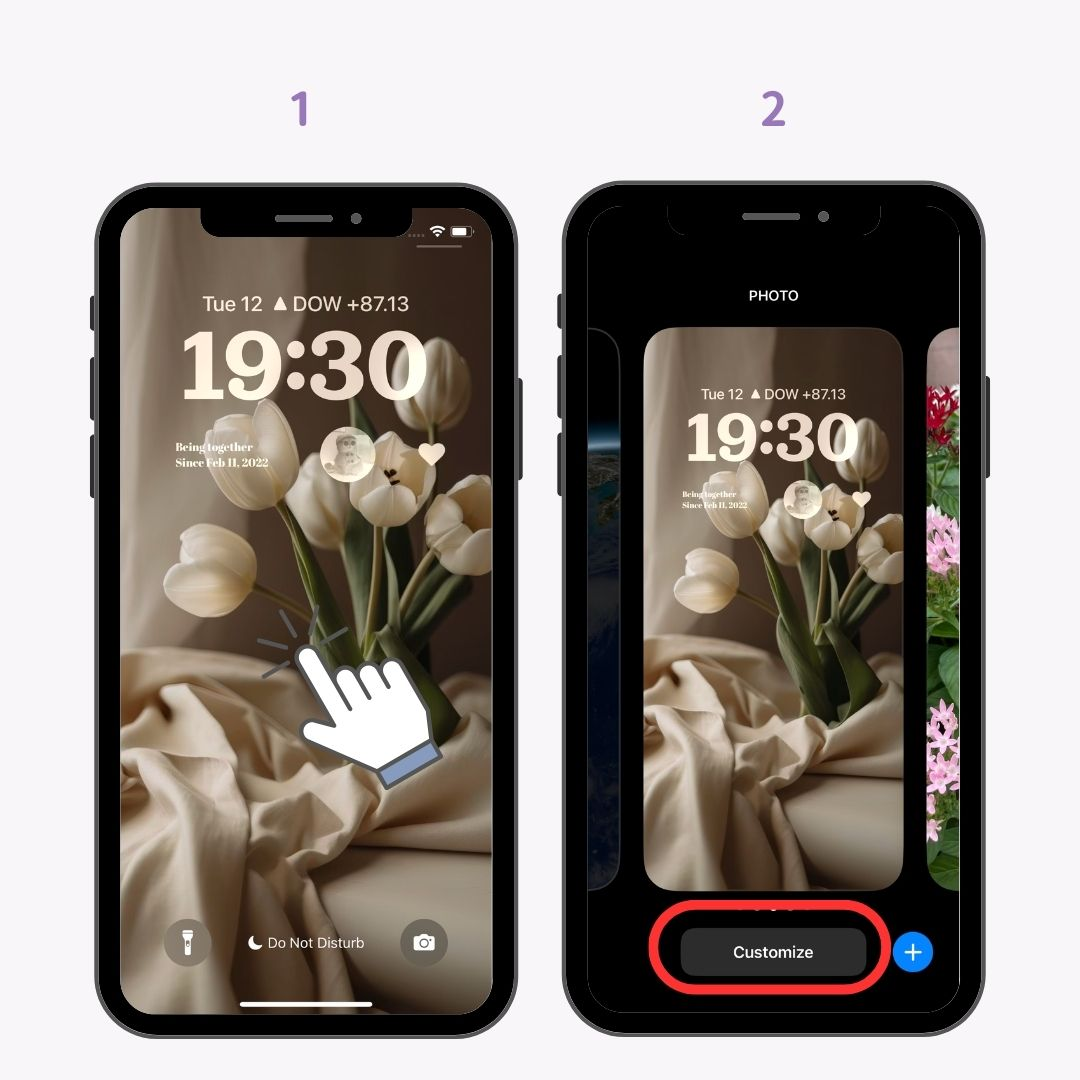
3. แตะไอคอน "รูปภาพ"
4. แตะ “อัลบั้ม”
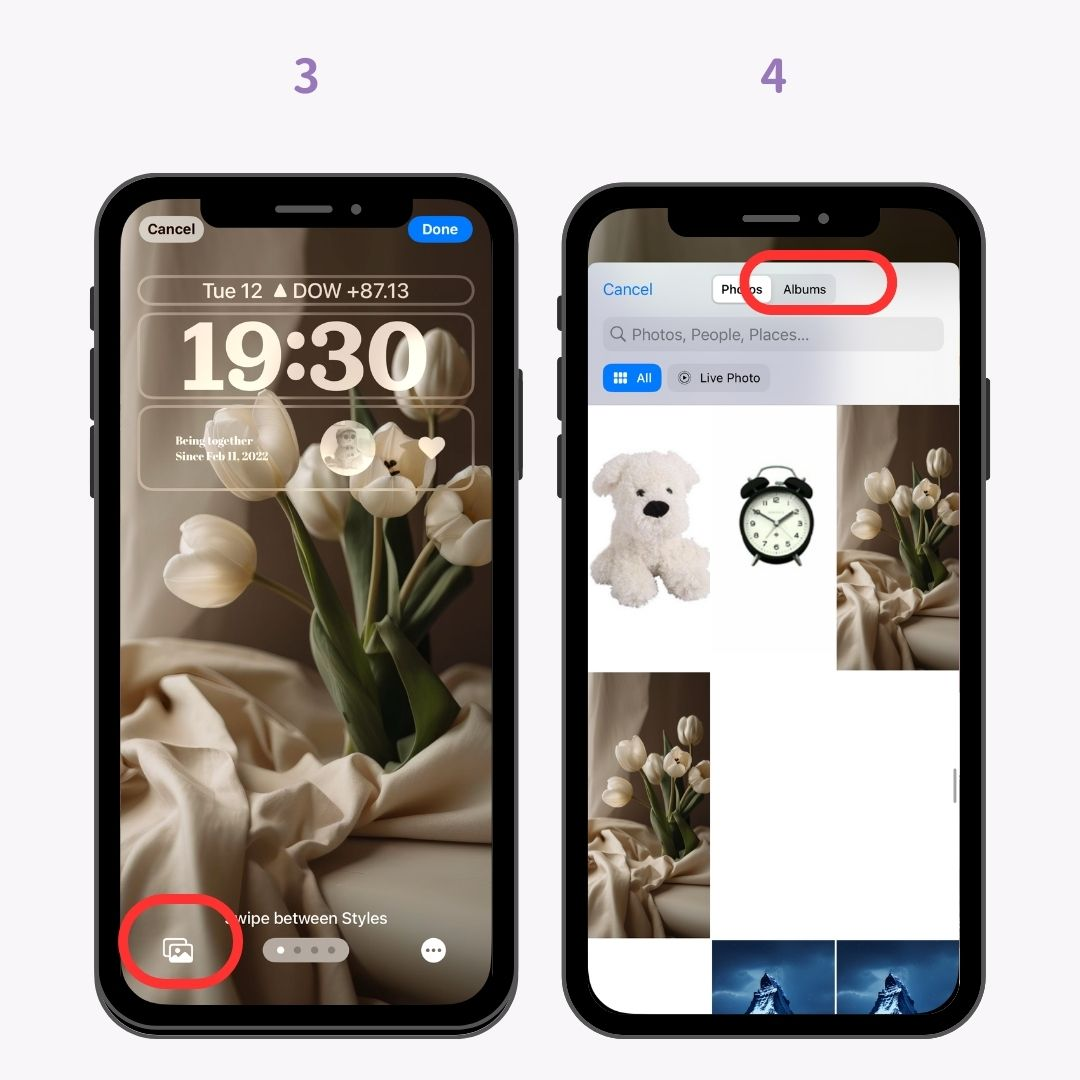
5. แตะ “ภาพสด”
6. เลือกภาพสดจากโฟลเดอร์ภาพสดของคุณ
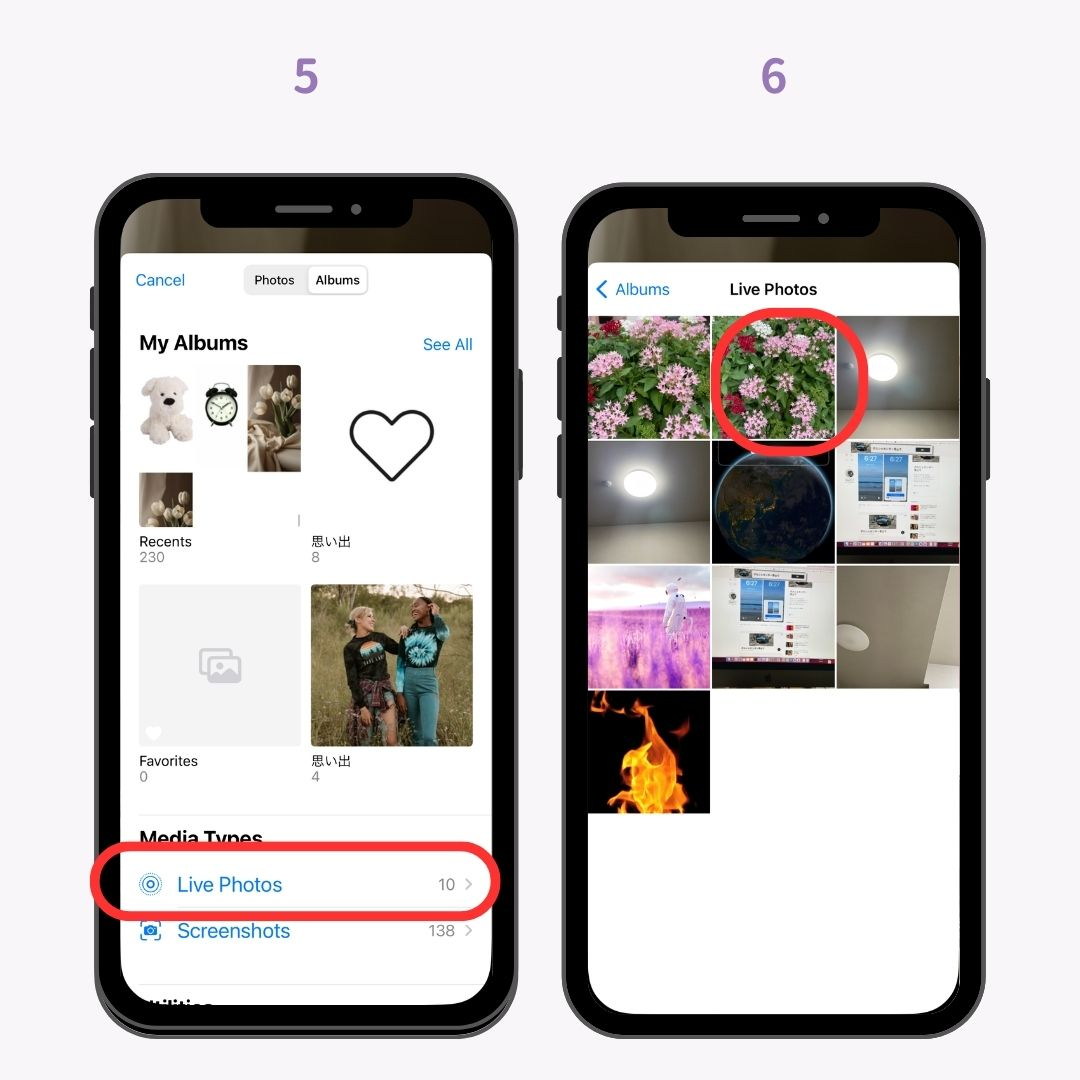
7. ตรวจสอบว่าโหมด Live Photo เปิดอยู่หรือไม่
โปรดใช้ความระมัดระวัง เนื่องจาก Live Photos บางประเภทอาจไม่สามารถใช้งานได้ Live Photos ที่ฉันถ่ายเองนั้นใช้งานได้ดีสำหรับฉัน
8. หากทุกอย่างเรียบร้อยดี ให้แตะ "เสร็จสิ้น"
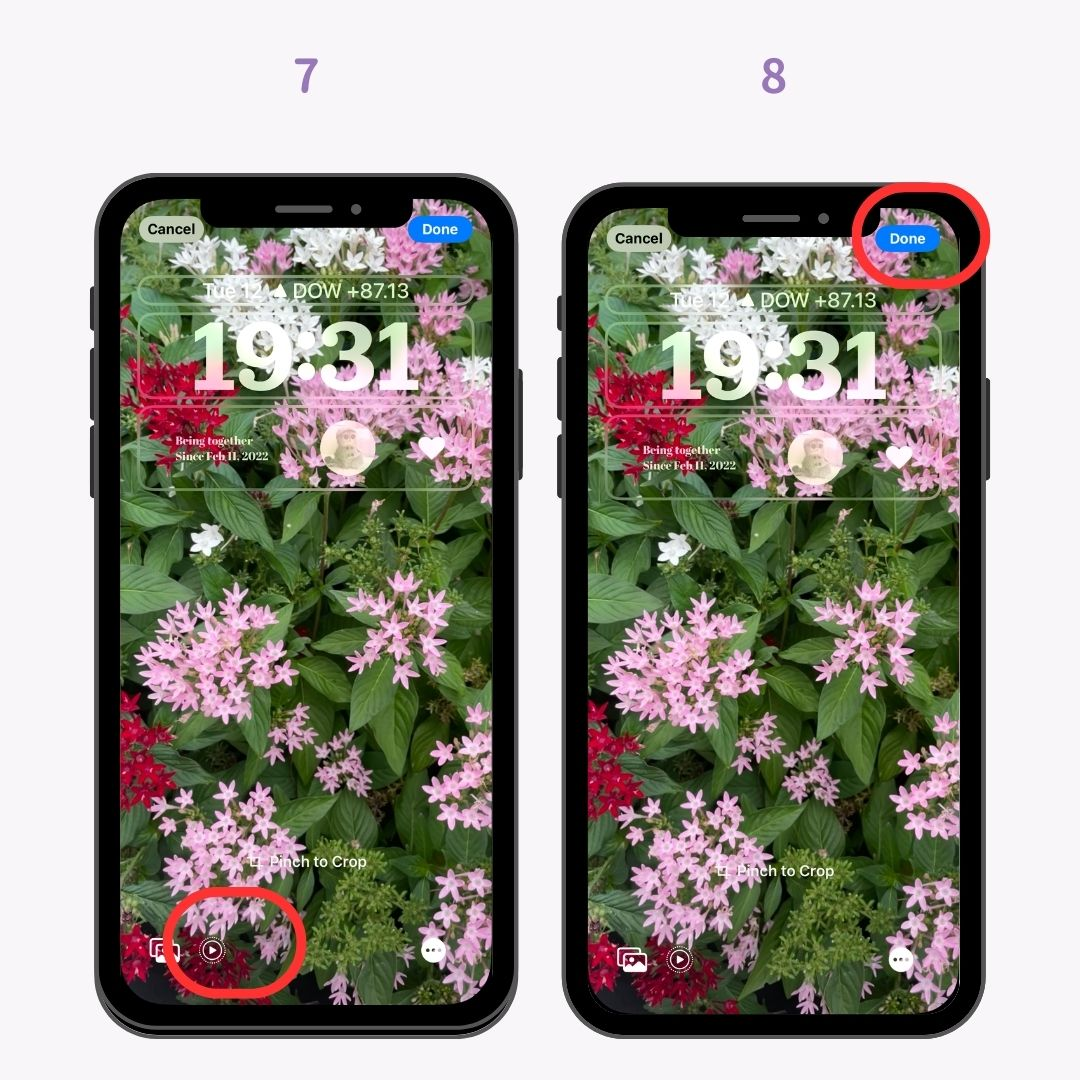
เมื่อวัตถุในวอลเปเปอร์ของคุณทับซ้อนกับพื้นที่วิดเจ็ตหรือถูกตัดออกจากหน้าจอ จะมีฟีเจอร์ใหม่ที่มีประโยชน์เข้ามา เมื่อคุณเลื่อนรูปภาพลงมา ระบบจะปรับระยะขอบด้านบนโดยอัตโนมัติเพื่อสร้าง การไล่ระดับสีตามธรรมชาติที่ตรงกับรูปภาพต้นฉบับ การตัดวอลเปเปอร์เสร็จสมบูรณ์ได้อย่างสวยงามในการตั้งค่าหน้าจอล็อก!

1. บนหน้าจอล็อค ให้กดค้างไว้ที่บริเวณใดก็ได้บนหน้าจอ
2. เมื่อหน้าจอเปลี่ยนแปลง ให้แตะ “ปรับแต่ง”

3. เลือก "ล็อคหน้าจอ" ที่ด้านซ้ายของหน้าจอ
4.หน้าจอจะสลับไปยังหน้าจอแก้ไขสำหรับหน้าจอล็อค

5.เลื่อนวัตถุลงหรือปรับขนาดภาพบนหน้าจอ
6. ส่วนบนของภาพจะเปลี่ยนเป็นการไล่ระดับสีธรรมชาติโดยอัตโนมัติ

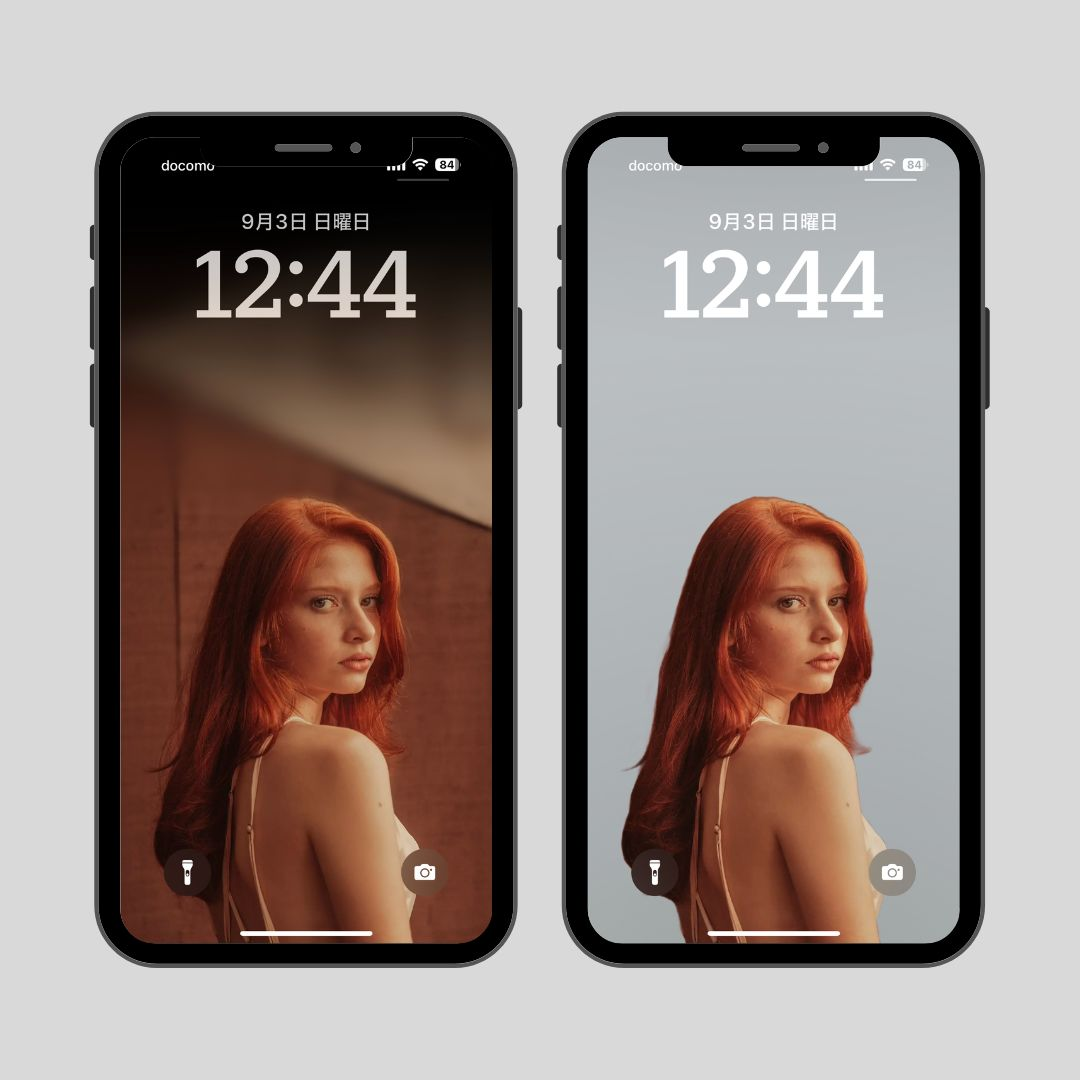
เมื่อตั้งค่ารูปภาพของบุคคลเป็นวอลเปเปอร์ จะมีการเพิ่มสไตล์ใหม่ๆ มากมายลงในฟิลเตอร์สีวอลเปเปอร์ ซึ่งคุณสามารถปรับเปลี่ยนได้โดยการปัดไปทางซ้ายหรือขวา นอกเหนือจาก "แสงธรรมชาติ" "ขาวดำ" "ดูโอโทน" และ "ล้างสี" ที่มีอยู่แล้ว คุณยังสามารถปรับแต่งด้วยตัวเลือกต่างๆ เช่น "พื้นหลังไล่เฉดสี" "พื้นหลังแบบไร้รอยต่อ" "พื้นหลังแบบไร้รอยต่อ (พิมพ์ทับขาวดำ)" และ "สตูดิโอ" ได้อีกด้วย
※ โปรดทราบว่ารูปภาพที่มีการใช้ฟิลเตอร์สีใหม่จะมีข้อจำกัด และฟิลเตอร์นี้จะทำงานได้ดีที่สุดกับรูปถ่ายบุคคลเช่นที่แสดงด้านล่างนี้!
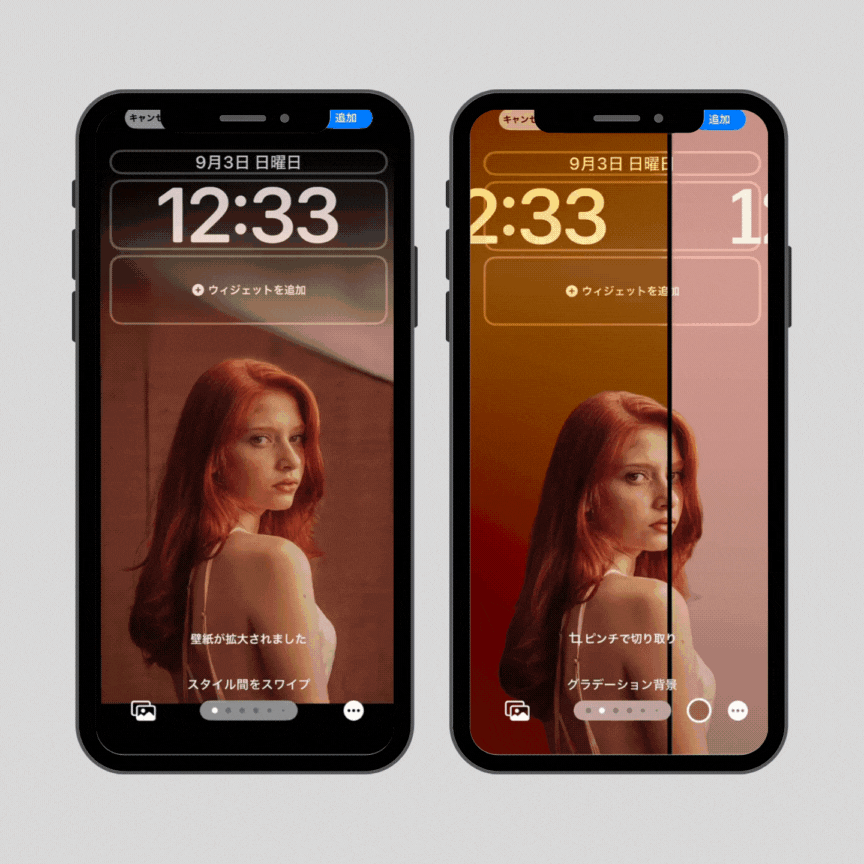
1. ไปที่ "หน้าจอแก้ไขล็อคหน้าจอ" และเลือกภาพสไตล์แนวตั้งจากภาพถ่ายด้านล่างซ้าย
2. ปัดไปทางซ้ายหรือขวาเพื่อปรับการตั้งค่า เช่น "การไล่ระดับสี"
หากแบบของคุณทับซ้อนกับข้อความในนาฬิกา คุณยังคงใช้ "เอฟเฟกต์ความลึก" ที่ทำให้แบบปรากฏขึ้นด้านหน้านาฬิกาได้เหมือนเดิม!
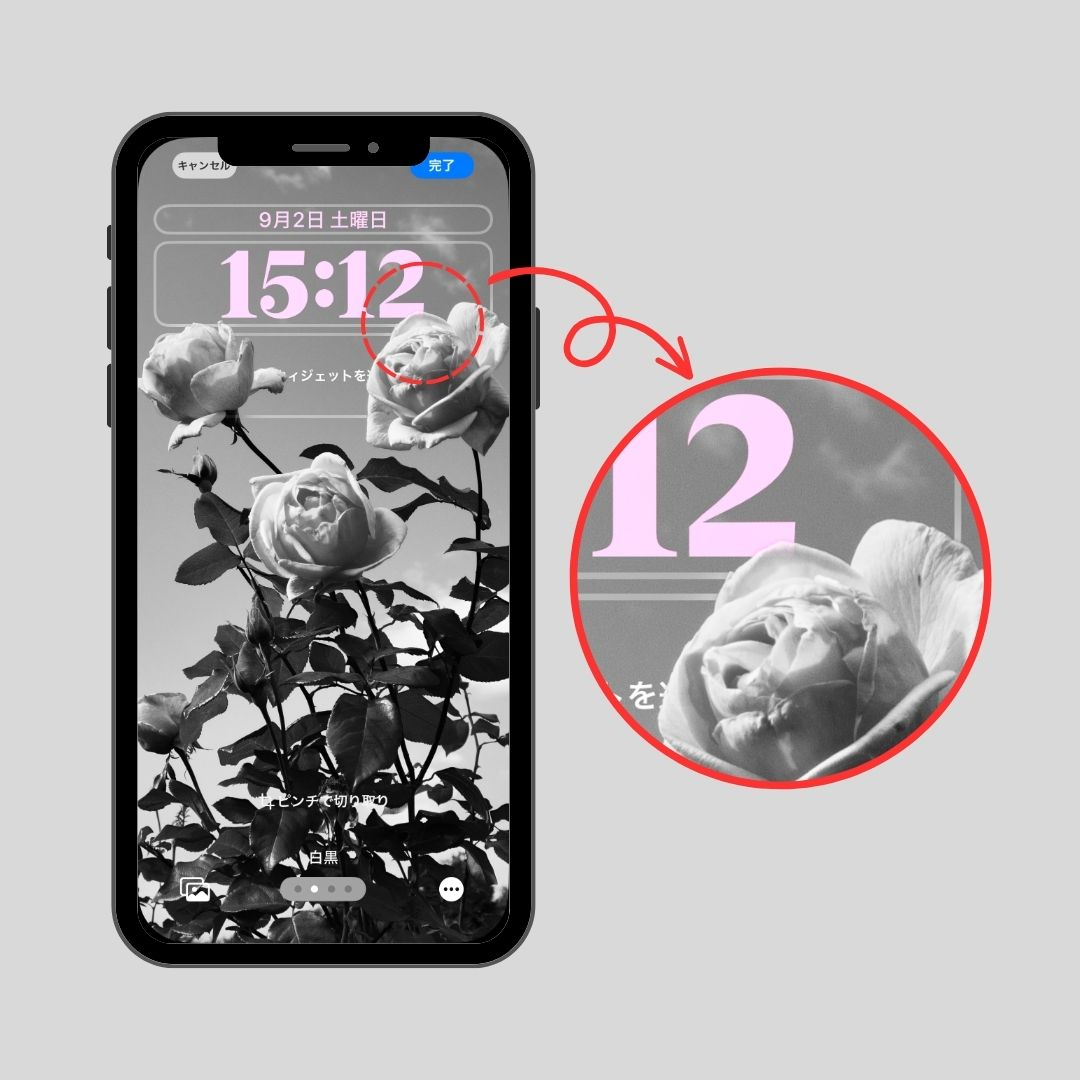

ใน iOS 16 เรามีวอลล์เปเปอร์ที่ตั้งค่าไว้ล่วงหน้าซึ่งเปลี่ยนแปลงตามสภาพอากาศและวอลล์เปเปอร์เคลื่อนไหวที่มีเอฟเฟกต์เหมือนโลก ใน iOS 17 มีการเปิดตัววอลล์เปเปอร์เคลื่อนไหวชุดใหม่พร้อมเอฟเฟกต์เหมือนภาพหมุนวนหลายเหลี่ยม!
1.กดบนหน้าจอค้างไว้
2.ปัดไปทางขวาสุด
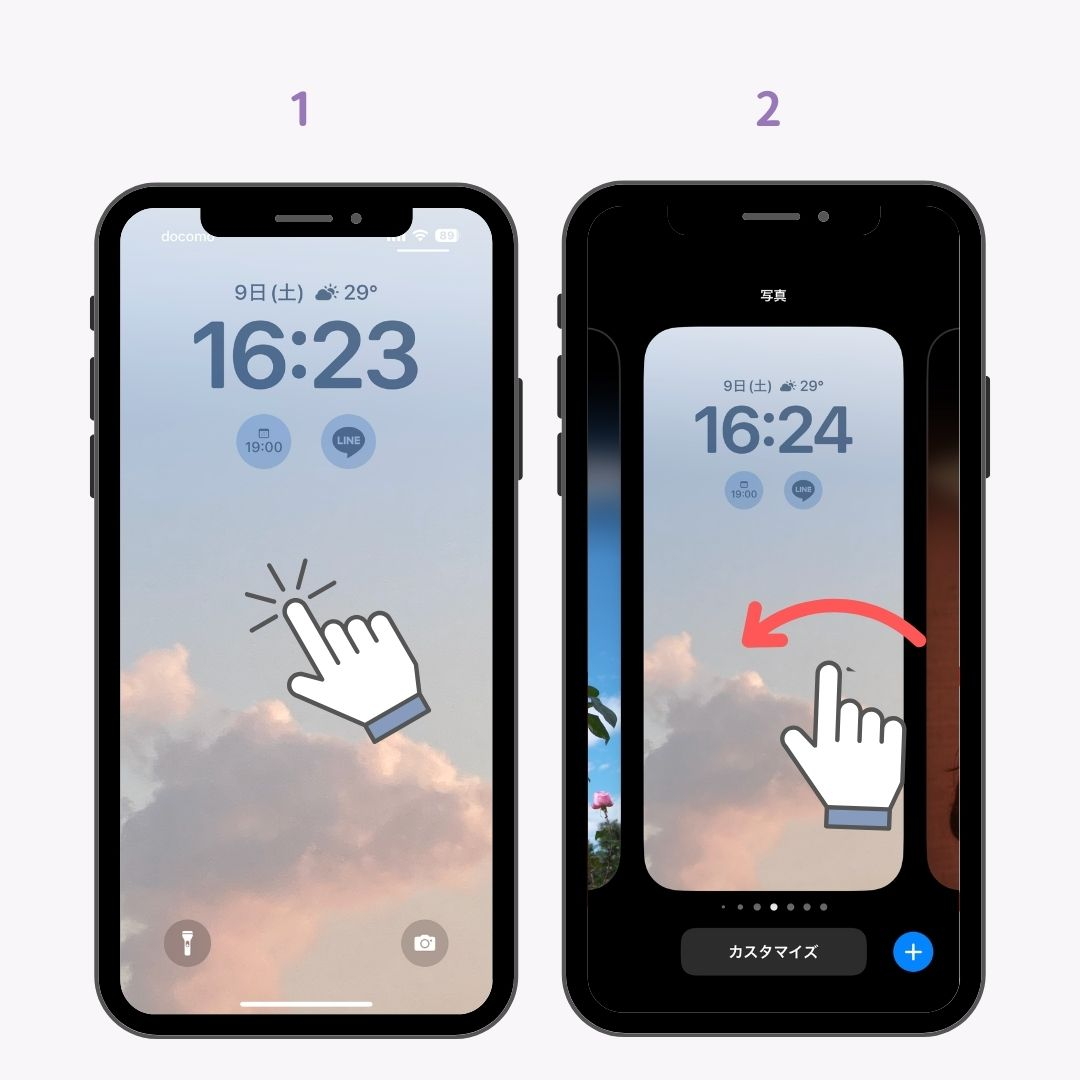
3. แตะไอคอน "+" ใต้ "การเพิ่มใหม่"
4.ค้นหา "Kaleidoscope" เลือกอันที่คุณชอบ
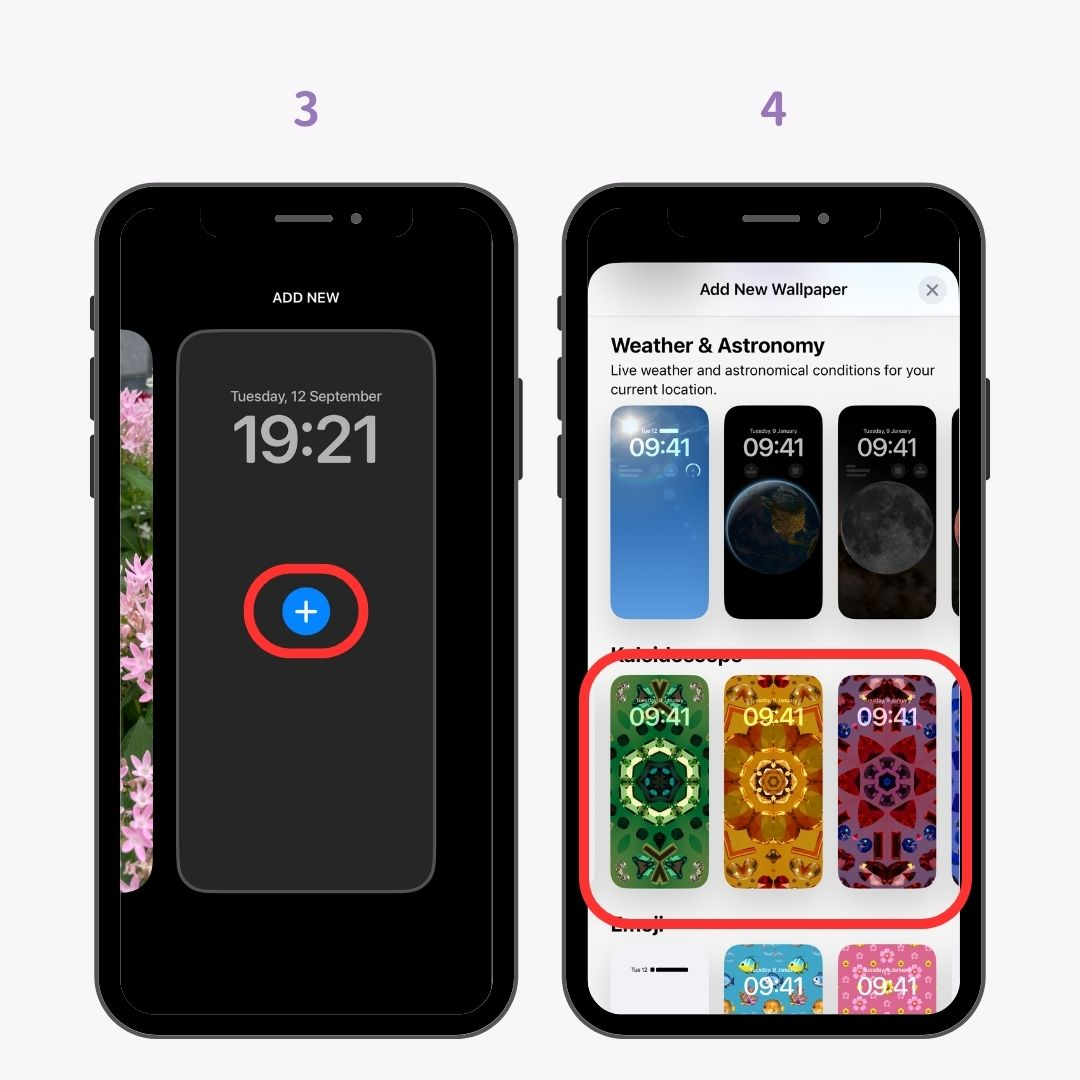
5. แตะ “เพิ่ม” ที่มุมขวาบน
5. เลือก "ตั้งค่าคู่วอลล์เปเปอร์" เพื่อตั้งเป็นวอลล์เปเปอร์สำหรับทั้งหน้าจอล็อคและหน้าจอหลัก
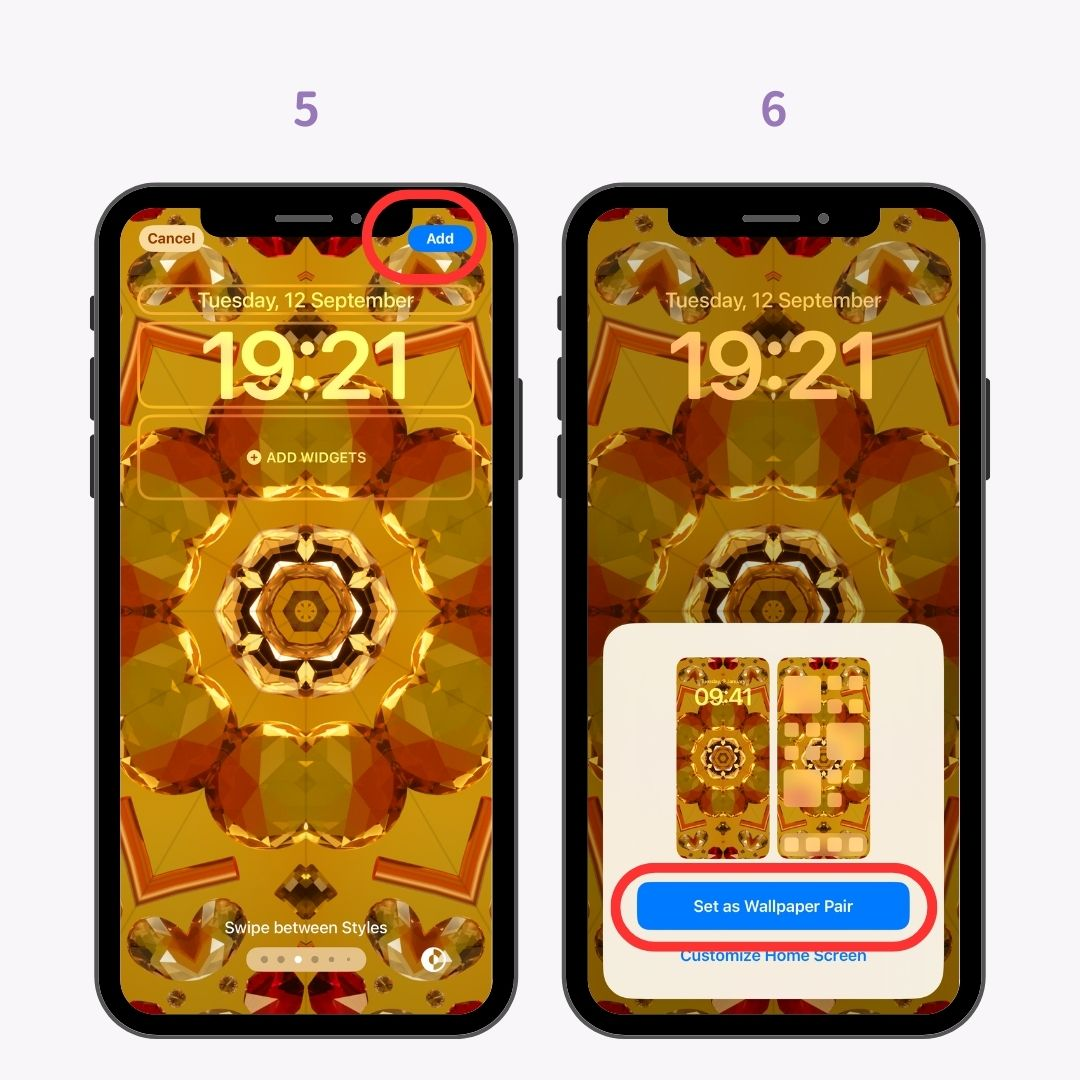
การตั้งค่าวอลล์เปเปอร์นี้สำหรับทั้งหน้าจอล็อคและหน้าจอหลักจะส่งผลให้เกิดเอฟเฟกต์ภาพหมุนวนที่น่าสนใจเมื่อคุณแตะปุ่มเปิด/ปิดบนหน้าจอล็อคและเมื่อคุณเปิดหน้าจอหลักจากหน้าจอล็อค!
ใน iOS 17 คุณสามารถปรับแต่งวอลล์เปเปอร์ได้ง่ายยิ่งขึ้น! นี่คือวิธีตั้งค่าวอลล์เปเปอร์ที่แตกต่างกันสำหรับหน้าจอล็อคและหน้าจอหลัก:
1. กดค้างไว้ที่ใดก็ได้บนหน้าจอล็อค
2. เมื่อหน้าจอเปลี่ยนแปลงให้ปัดไปทางขวาสุด
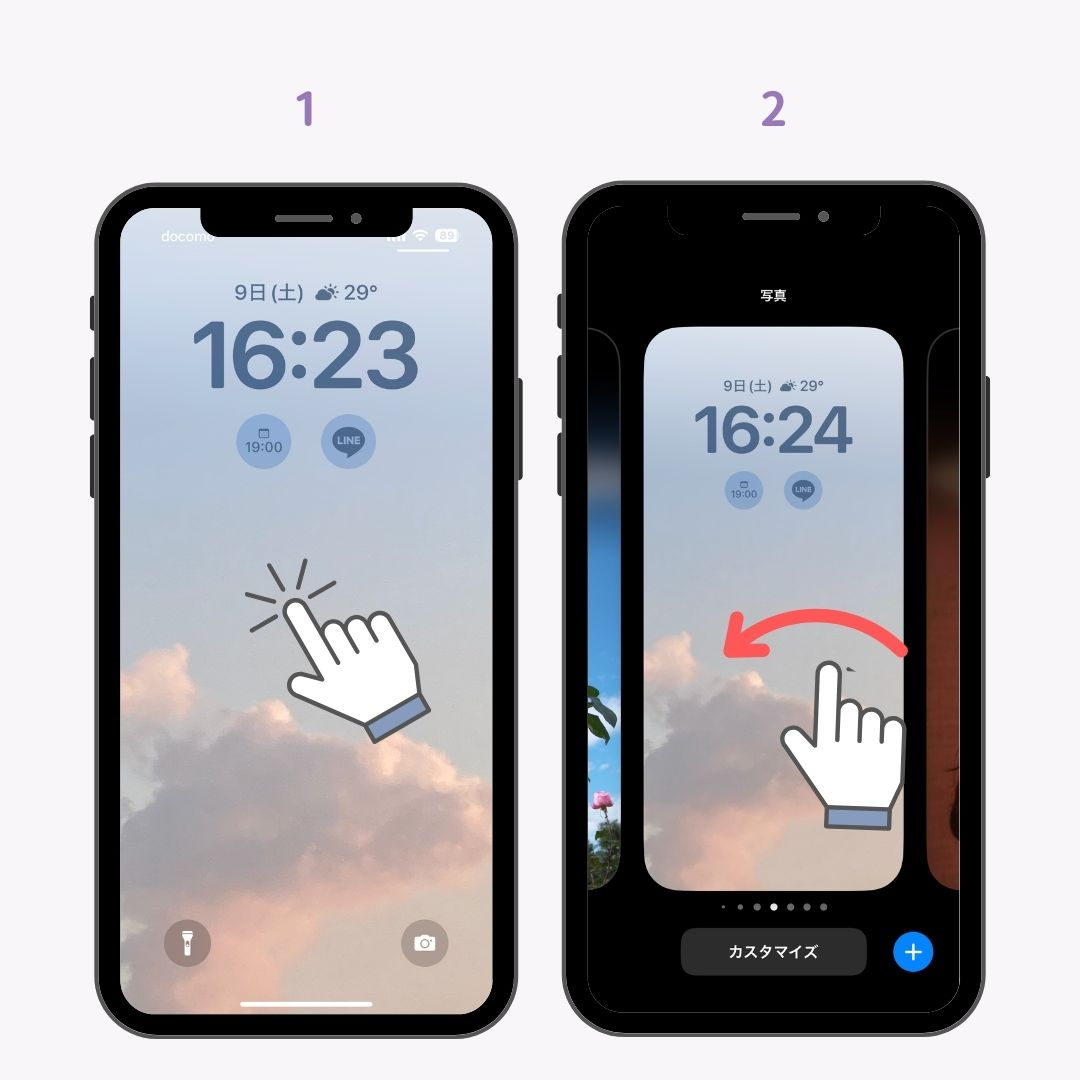
(หากคุณต้องการเปลี่ยนวอลล์เปเปอร์ที่คุณได้ตั้งค่าไว้แล้ว คุณสามารถแตะ "ปรับแต่ง" ได้เช่นกัน)
3. แตะไอคอน "+" ใต้ "การเพิ่มใหม่"
4. เลือกภาพที่คุณต้องการตั้งเป็นวอลเปเปอร์ นอกจากวอลเปเปอร์เคลื่อนไหวพิเศษแล้ว คุณยังสามารถแตะ "รูปภาพ" ที่มุมซ้ายบนเพื่อตั้งค่ารูปภาพโปรดของคุณเองได้
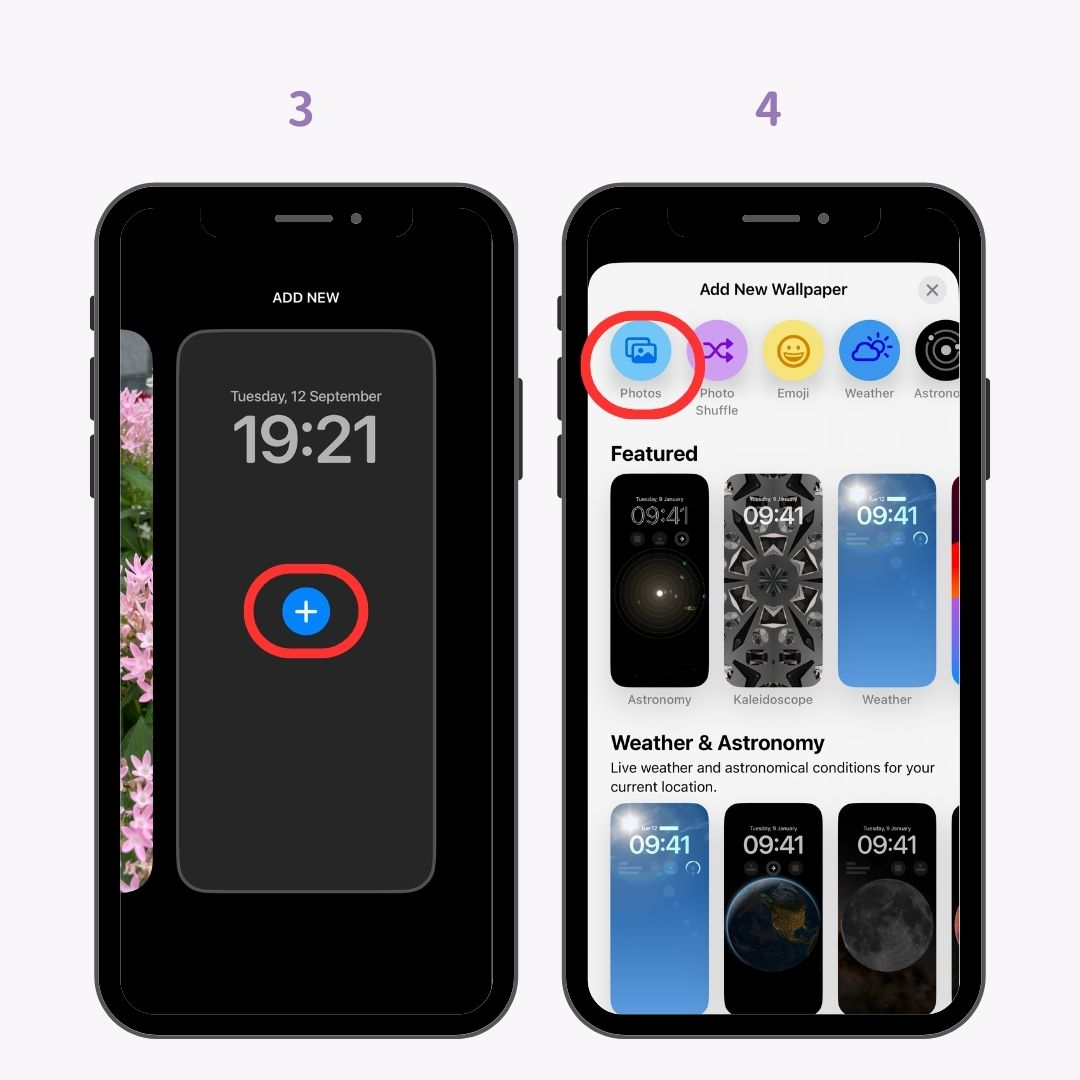
5. ภาพที่คุณเลือกจะถูกแสดงตัวอย่างเป็นวอลเปเปอร์หน้าจอล็อค
6. เลือกตำแหน่งการครอบตัดแล้วแตะ "เพิ่ม"
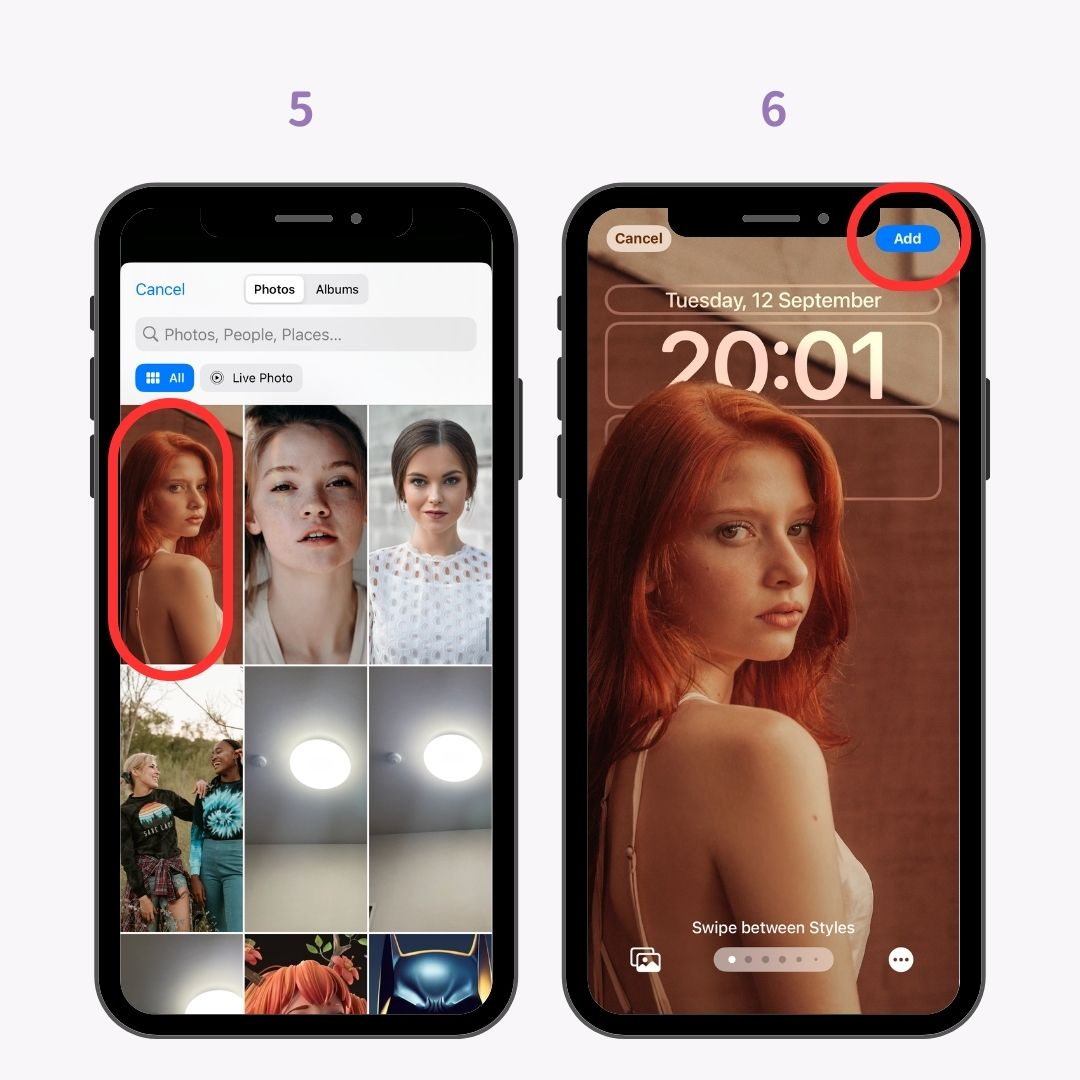
7. เลือก "ปรับแต่งหน้าจอหลัก" หากคุณต้องการตั้งค่าวอลล์เปเปอร์ที่แตกต่างกันสำหรับหน้าจอหลัก
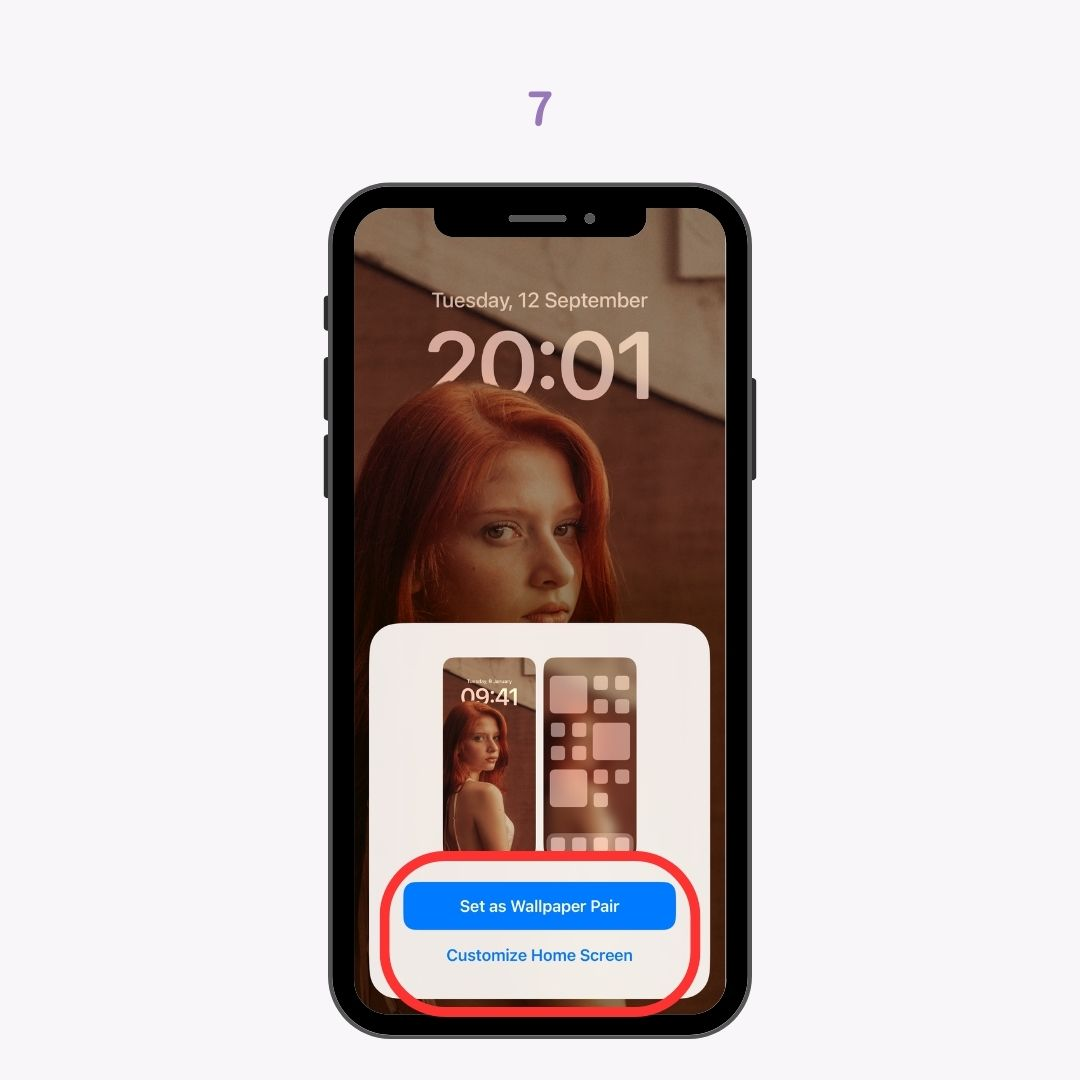
8. แตะ "รูปภาพ" หากคุณต้องการตั้งค่าวอลล์เปเปอร์อื่นสำหรับหน้าจอหลัก
9. เลือกภาพที่คุณต้องการตั้งเป็นวอลเปเปอร์หน้าจอหลัก
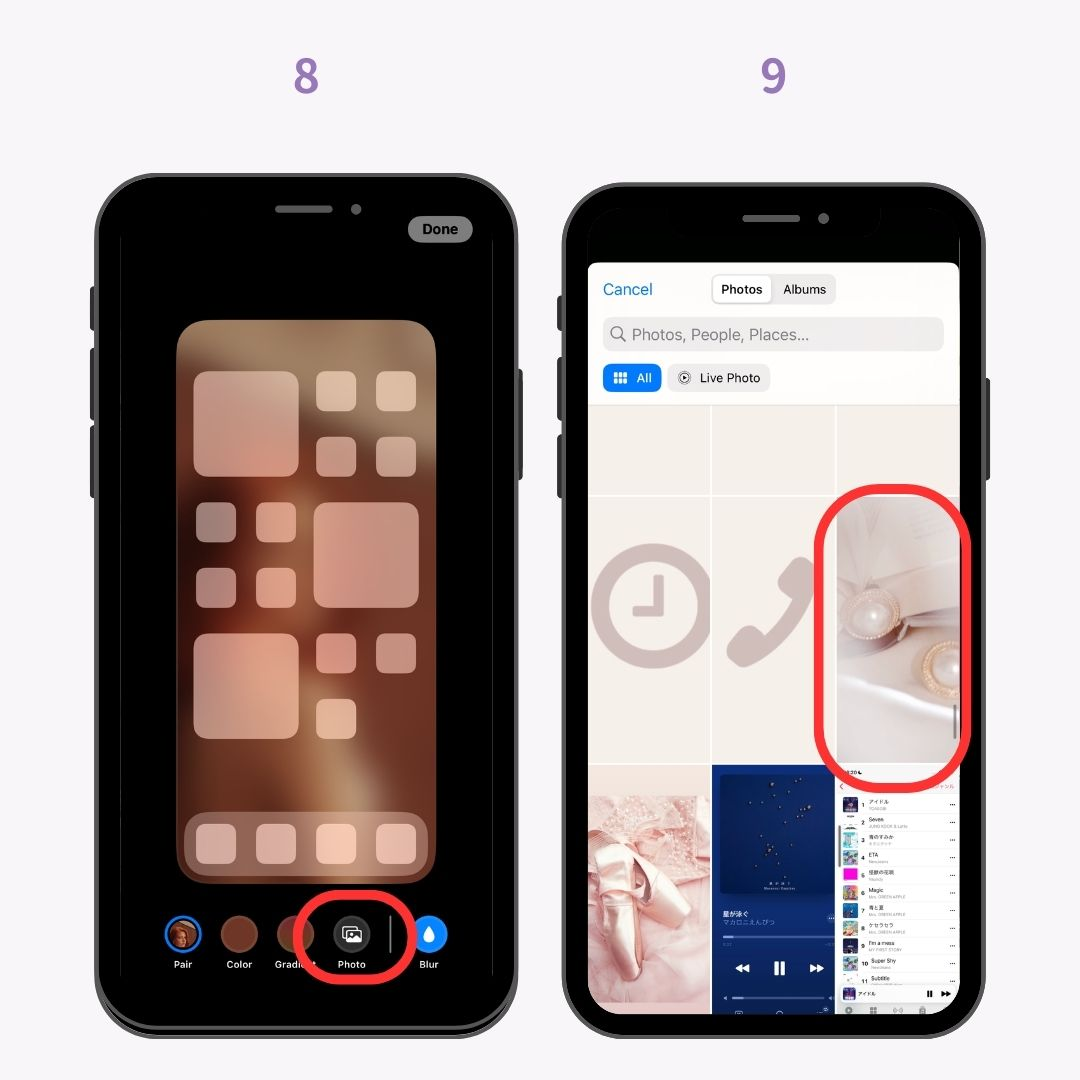
10. ปรับการครอบตัด ซูม ฟิลเตอร์สี และการตั้งค่าอื่นๆ ตามที่คุณต้องการ จากนั้นแตะ "เสร็จสิ้น"
11. หากทุกอย่างดูดีแล้ว ให้แตะ "เสร็จสิ้น" อีกครั้งเพื่อดำเนินการต่อ!
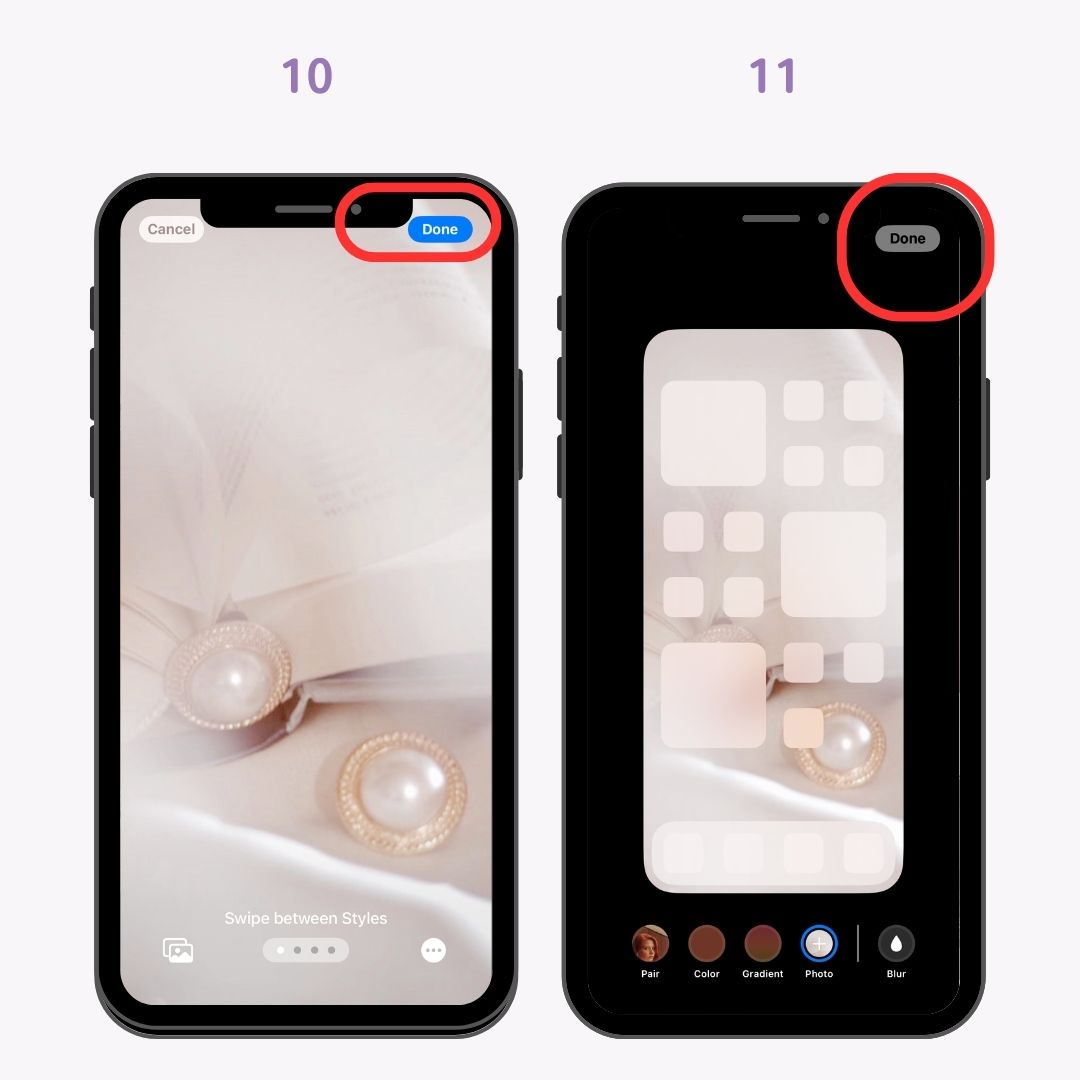
หากทำตามขั้นตอนเหล่านี้ คุณจะสามารถมั่นใจได้ว่าวอลเปเปอร์ของคุณจะดูคมชัดและชัดเจน อย่างไรก็ตาม หากวอลเปเปอร์ของคุณดูเบลอ ให้ปิดตัวเลือก "เบลอ" บนหน้าจอนี้!
คุณสามารถใช้วิดเจ็ตบนหน้าจอล็อกบน iPhone ของคุณได้ และตอนนี้คุณยังสามารถใช้วิดเจ็ตบนหน้าจอล็อกบน iPad ได้ด้วย! ต่อไปนี้เป็นวิธีการเพิ่มและปรับแต่งวิดเจ็ตบนหน้าจอล็อก

1. บนหน้าจอล็อค ให้กดค้างไว้ที่บริเวณใดก็ได้บนหน้าจอ
2. แตะปุ่มที่มีชื่อว่า “ปรับแต่ง” ที่ด้านล่างของหน้าจอ
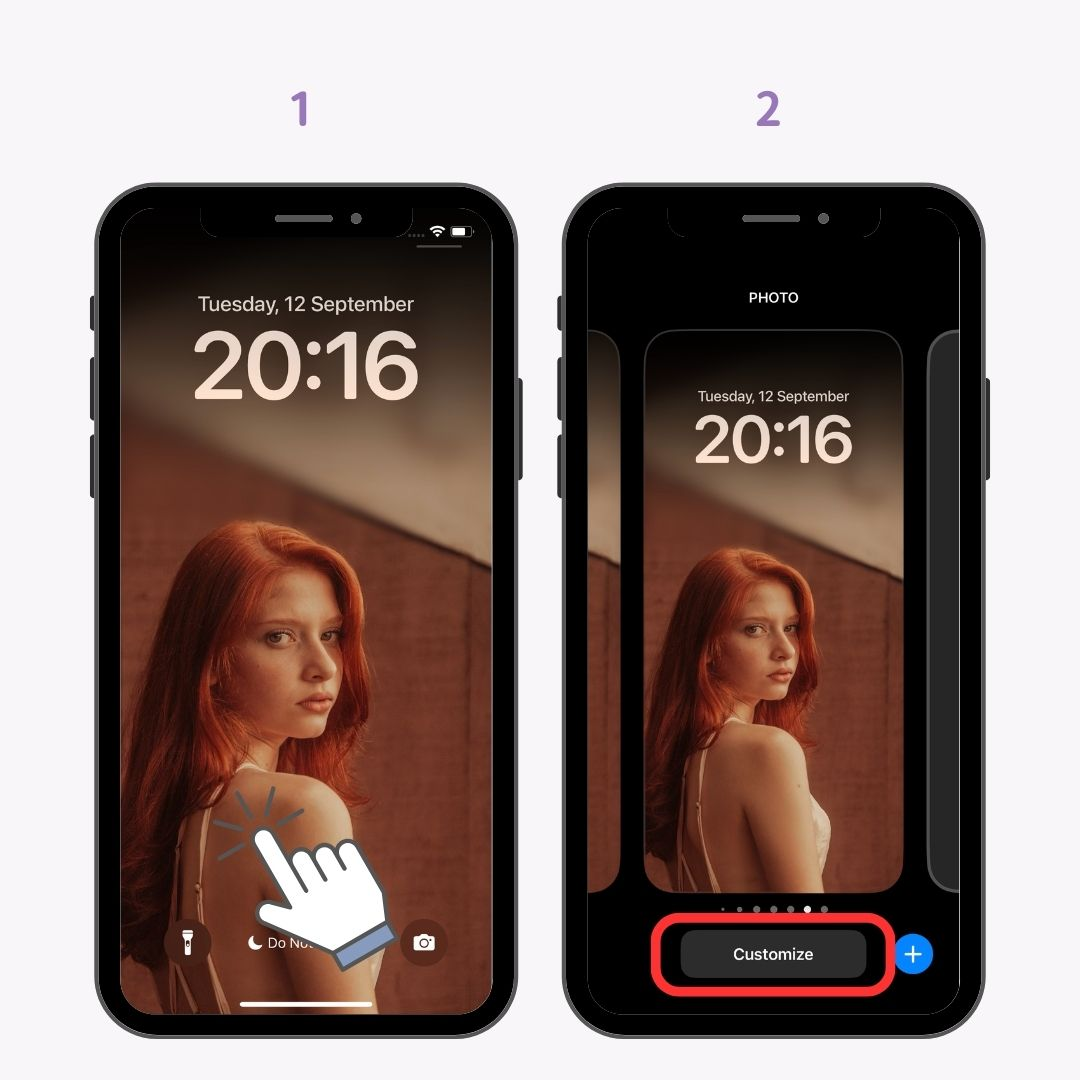
3. แตะ "ล็อคหน้าจอ"
4.เมื่อคุณแตะ "เพิ่มวิดเจ็ต" แอปที่เข้ากันได้กับวิดเจ็ตจะปรากฏขึ้น
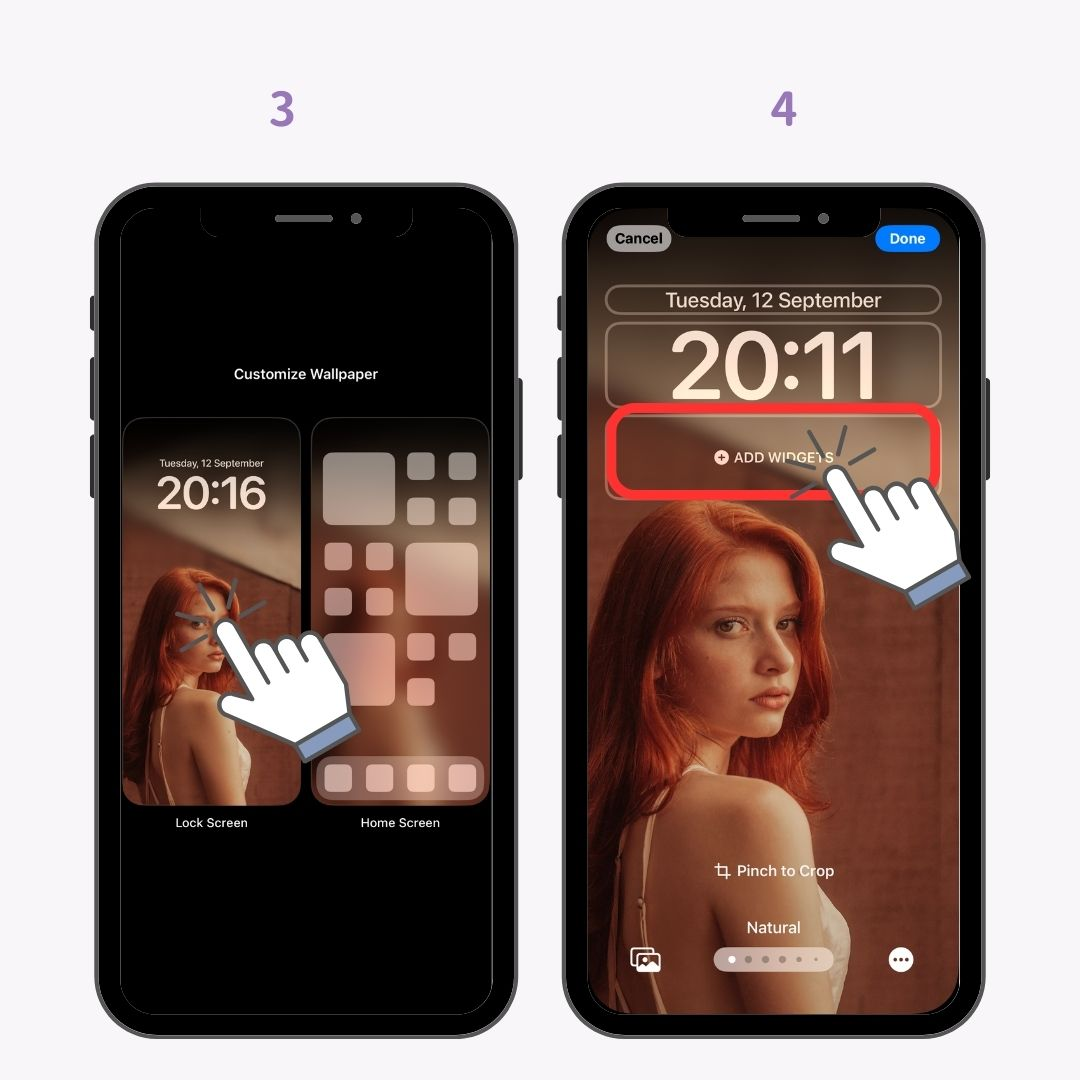
5. เลือกวิดเจ็ตที่คุณต้องการแสดงบนหน้าจอล็อคและแตะที่มัน
6.คุณสามารถปรับแต่งพื้นที่เหนือการแสดงเวลาได้ แตะพื้นที่เหนือการแสดงเวลาและเลือกวิดเจ็ต
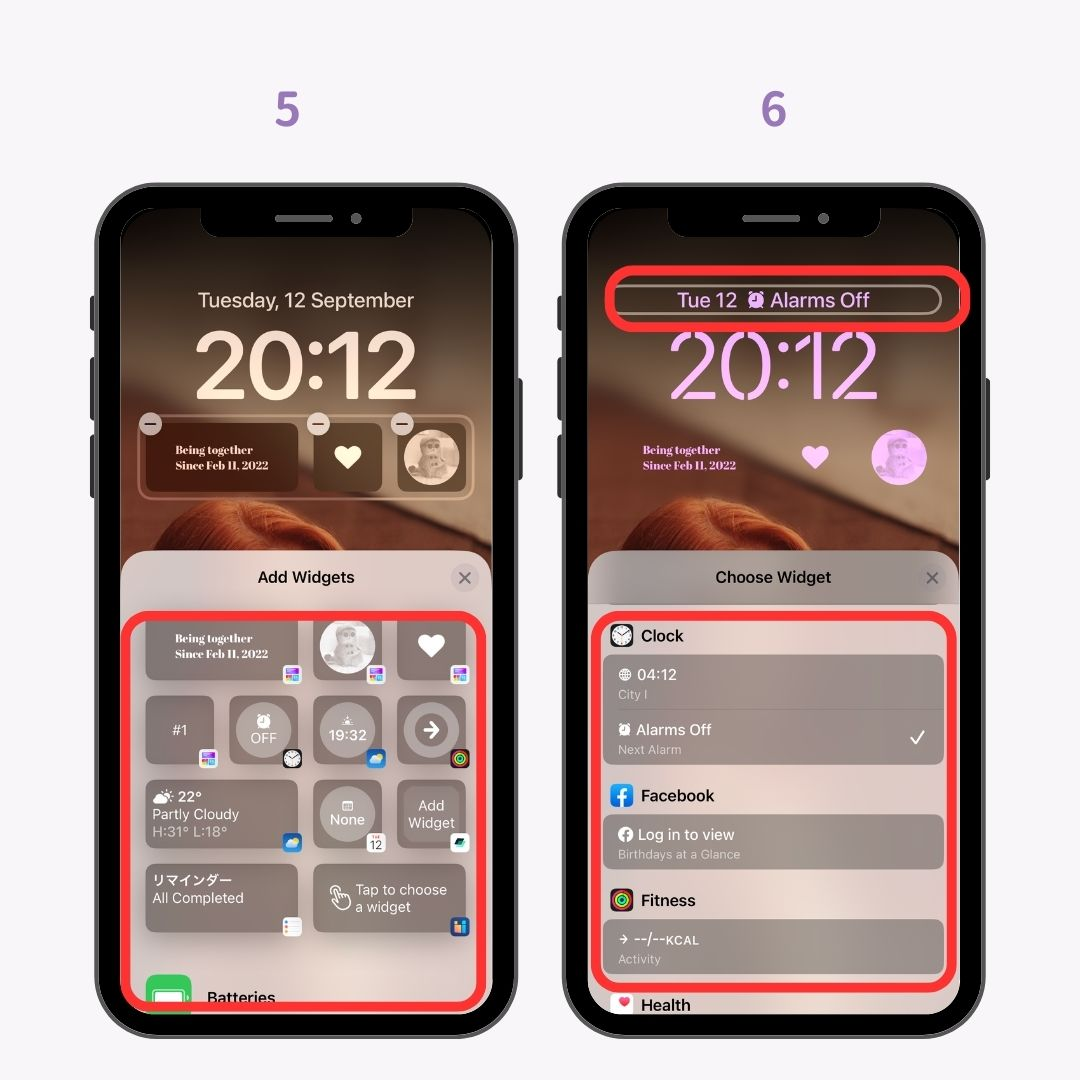
เช่น การเพิ่ม "สภาพอากาศ" จะแสดงทั้งวันที่และสภาพอากาศพร้อมอุณหภูมิ!
"โหมดสแตนด์บาย" หมายถึงโหมดการแสดงผลที่ให้ข้อมูลที่เป็นประโยชน์โดยอัตโนมัติเมื่อคุณชาร์จ iPhone ของคุณในแนวนอนบนหน้าจอล็อค

ในโหมดสแตนด์บาย มีหน้าจอสามหน้าจอที่คุณสามารถปัดไปมาระหว่างหน้าจอเหล่านี้ได้: หน้าจอ "วิดเจ็ต" ที่คุณสามารถแสดงวิดเจ็ตที่สะดวกสบาย เช่น สิ่งที่ต้องทำและสภาพอากาศ, หน้าจอ "รูปภาพ" ที่คุณสามารถเปลี่ยนแปลงรูปภาพได้เหมือนภาพสไลด์โชว์ และหน้าจอ "นาฬิกา" ซึ่งแสดงเวลาอย่างโดดเด่น!

ด้วยแอป "WidgetClub" ที่ออกแบบมาโดยเฉพาะสำหรับการปรับแต่งสมาร์ทโฟน คุณสามารถสร้างการปรับแต่งหน้าจอล็อคที่มีสไตล์และน่ารักได้ นอกเหนือจากการปรับแต่งหน้าจอล็อคแล้ว แอปนี้ยังมีวอลล์เปเปอร์ วิดเจ็ต ไอคอน และอื่นๆ ที่มีคุณภาพสูงเพื่อให้สมาร์ทโฟนของคุณดูมีสไตล์ ♡